
Preživeti na šibkem računalniku: delo z internetom na disku RAM
Kaj je RAM disk?
RAM disk je virtualni disk, ustvarjen z virom RAM-a, najhitrejšim pomnilnikom v računalniku. Njegova zmogljivost presega zmogljivosti SSD za večkrat, HDD pa za več desetkrat. Oglejte si teste za branje in zapisovanje podatkov s trdih diskov, SSD-jev in RAM-ov..

Neverjetno počasna hitrost branja in pisanja majhnih datotek s klasičnih trdih diskov je razlog za dolgo zagon brskalnika in odpiranje strani v njem. Konec koncev predpomnilnik, profili, razširitve in druge komponente spletnih brskalnikov običajno sestavljajo številne (ali vsaj več) lahkih datotek. Težava s počasnimi HDD hitrostmi je že dolgo imela rešitev - SSD diski. To je samo nakup tako drage naprave za shranjevanje, kot je SSD, v vsakem primeru ni priporočljiv.
Če govorimo o starih računalnikih ali prenosnikih, ki preden dosežete bolj ali manj sprejemljivo raven zmogljivosti, poleg trdega diska morate spremeniti tudi procesor, z njim pa tudi matično ploščo in po možnosti RAM, takšna nadgradnja lahko povzroči veliko količino. Ker dodajanje samo RAM-a, če je na napravi sprva majhen, ne bo posebej vplivalo na mesečni proračun. Tako lahko na primer trak rabljenega starega pomnilnika DDR / DDR2 v velikosti 1 GB danes kupite za 100-200 rubljev.
Torej, RAM disk je virtualni disk z noro zmogljivostjo v primerjavi s trdim diskom. Ustvari se na račun virov RAM-a s pomočjo posebnih programov. Vendar pa vsi ti programi ne morejo zagotoviti, da so podatki shranjeni na disku RAM po ponovnem zagonu računalnika. Zakaj potrebujete takšno shranjevanje podatkov in kateri drugi RAM diski imajo funkcije?
Funkcije diska RAM
RAM je namenjen le začasnemu shranjevanju podatkov. Vse, kar je bilo postavljeno vanj, po izklopu napajanja računalnika izgine. Zato mora za varnost map in datotek, ki se nahajajo na RAM disku, skrbeti programska oprema, s pomočjo katere se takšen virtualni disk izvaja v okolju Windows. Te funkcije ne omogoča vsak program, ki lahko ustvari RAM diske. Toda plačani programi ponavadi zagotavljajo. Takšno shranjevanje podatkov je realizirano zaradi vezave diska RAM na druge vrste virtualnih trdih diskov, ki obstajajo v slikovnih datotekah. Vse, kar je bilo posneto ali izbrisano na RAM-disku, se občasno ali po zaključku operacijskega sistema Windows prenese v slikovno datoteko. In v skladu s tem se odstrani od tam, ko se Windows ponovno zažene. Če nameravamo nenehno delati s podatki diska RAM, moramo zato uporabiti program, ki zagotavlja varnost podatkov.
Druga značilnost ustvarjanja diska RAM je prisotnost presežnega RAM-a. Zaželeno je, da ima sistem vsaj 2 GB za potrebe lastne in zunanje programske opreme. In samo iz presežka je že mogoče oblikovati RAM disk.
Kako ustvariti RAM disk
V našem primeru bomo za ustvarjanje RAM diska uporabili plačljivi program Daemon Tools Ultra. Ima intuitiven rusificiran vmesnik in omogoča shranjevanje podatkov v navidezni slikovni datoteki trdega diska. No, pojdimo.
Zaženite Daemon Tools Ultra, v razdelku »Orodja« kliknite »Ustvari RAM disk«.

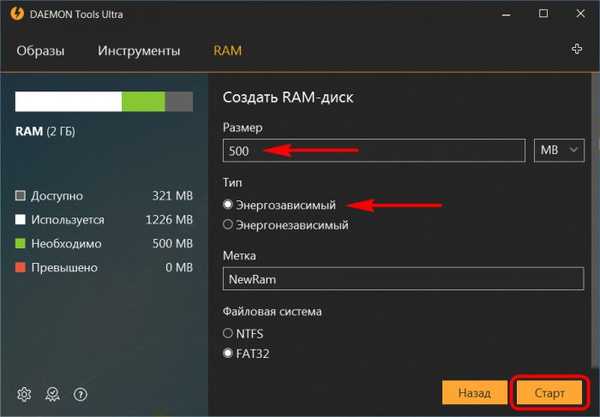
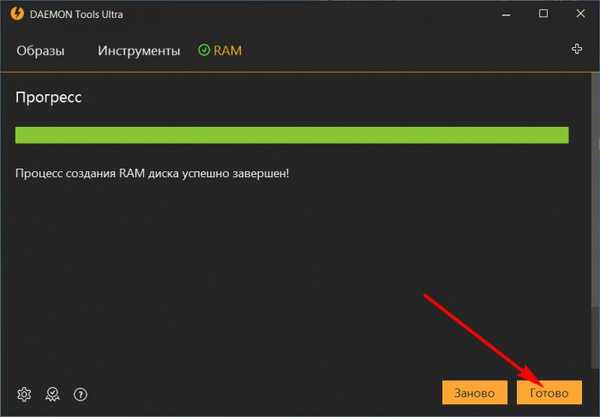
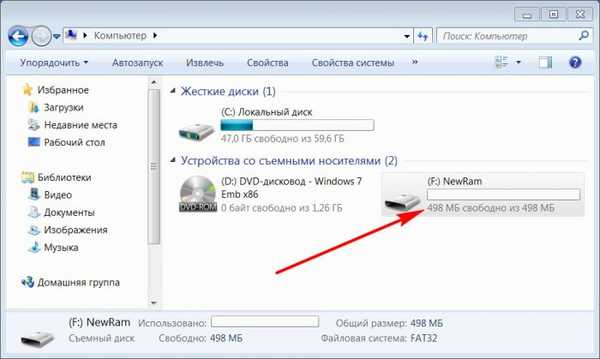
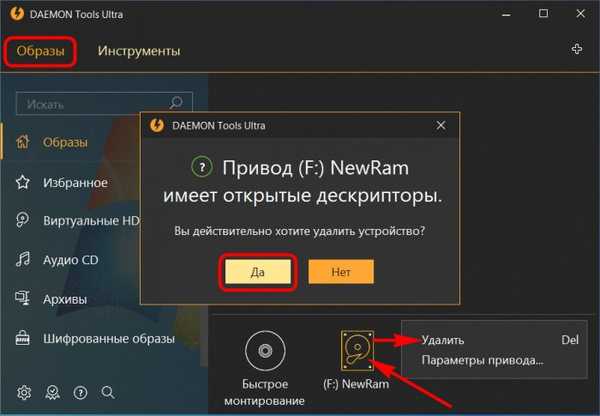
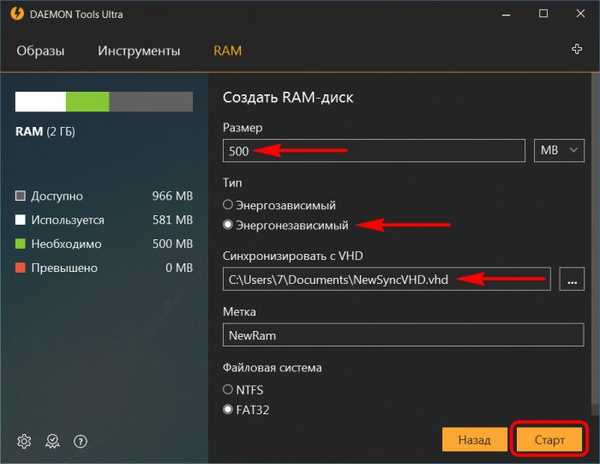
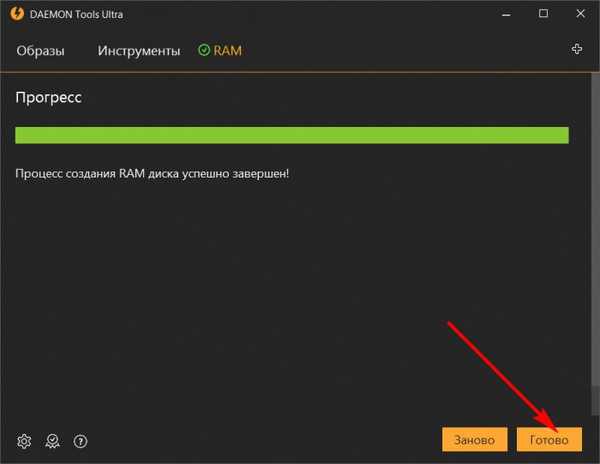
Kako uporabljati RAM disk
Medtem ko se bo Daemon Tools Ultra zagnal z Windows, se bo disk RAM v Windows Explorerju vedno pojavljal kot navaden disk. Možnosti njegove uporabe so načeloma lahko kakršne koli, če je dovolj le velikost. Shranjevanje sistemskih map "Temp" lahko preusmerite na disk RAM, predpomnilnik in profile brskalnikov, nameščenih v sistemu, in delovne podatke drugih programov. Morate pa se truditi z nastavitvami. Najlažji način je, da na disk RAM postavite prenosni brskalnik in začnete brskati po spletu. Kje dobiti prenosne različice priljubljenih brskalnikov?
Kje lahko prenesete prenosne brskalnike
Prenosni Google Chrome lahko prenesete na PortableApps.Com:https://portableapps.com/apps/internet/google_chrome_portable
Na istem spletnem mestu je prenosni Mozilla Firefox: https: //portableapps.com/apps/internet/firefox_portableFirefox ima samo funkcijo: če potrebujete brskalnik v ruskem jeziku, morate na seznam "Lokalizacija" prenesti njegovo izdajo v ruskem jeziku..
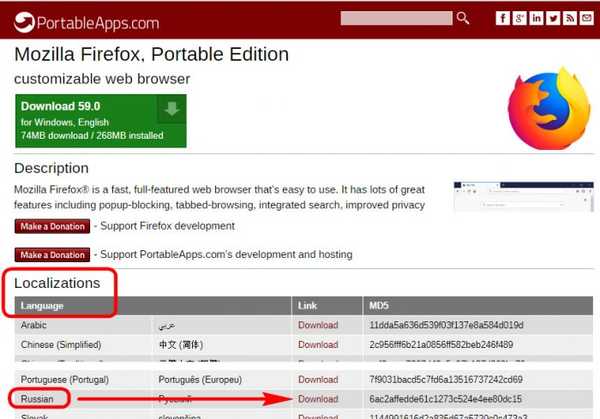
Mimogrede, Opera ima poleg stabilne izdaje še izdaji Beta in Developer. Oba sta testna sklopa, kjer se uvaja nova funkcionalnost. Šele na začetku je implementiran v Developer, po nekaj "vloma" pa pride že v Opera Beta. Beta in Developer se lahko uporabljata tudi v prenosnih različicah. Prenesite svoje namestitvene programe tukaj: https: //www.opera.com/sl/computer/beta
Pri nameščanju izberite "Nastavitve".
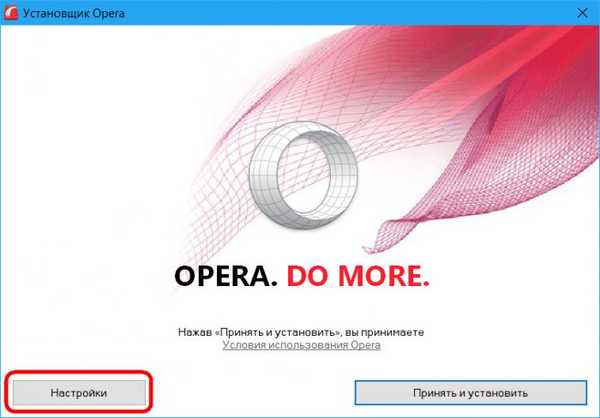
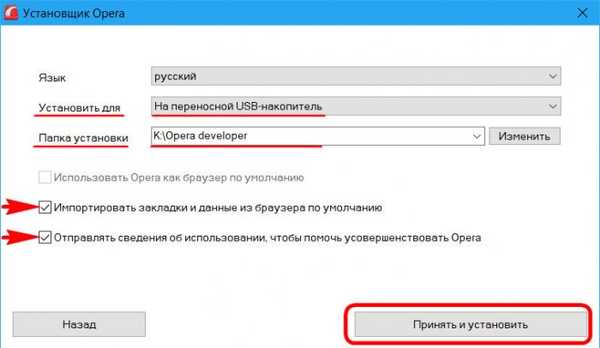
Članki na to temo:
- Preživeti na šibkem računalniku: sprememba sistema Windows XP v sistem Windows Embedded 7
- Preživeti na šibkem računalniku: Windows Embedded 8.1
Oznake za članek: Čiščenje RAM-a in optimizacija Preživetje na šibkih računalniških programih











